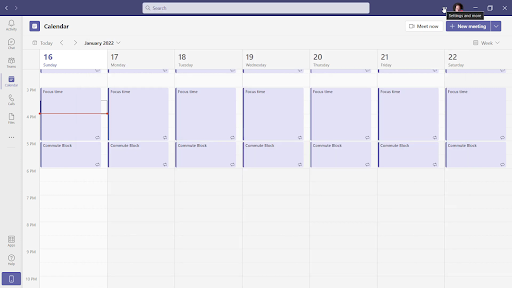Jeśli często Perspektywy użytkownika, możesz chcieć skonfigurować kilka różnych kont e-mail w programie Outlook. Dzięki temu możesz mieć plik ujednolicony widok wszystkich wiadomości w różnych skrzynkach odbiorczych w tej samej aplikacji.
Niektórzy użytkownicy mogą napotkać problemy podczas dodawania nowe konta e-mail do programu Outlook. Jeden z tych błędów uniemożliwia dodanie konta do programu Outlook i zwraca „ Nie mogliśmy utworzyć pliku danych programu Outlook wiadomość.
Aby dowiedzieć się, jak to zrobić napraw ten błąd , opracowaliśmy cztery łatwe do zastosowania metody, które pozwalają każdemu skutecznie rozwiązywać problemy. Znajdziesz również możliwe przyczyny, aby dowiedzieć się, na co zwrócić uwagę, gdy wystąpi ten błąd.

wyłącz okna pióra i dotykowe 10
Jakie są przyczyny błędu „Nie można utworzyć pliku danych programu Outlook”?
Ten błąd jest dość dobrze znany wśród użytkowników Outlooka, więc ludzie znaleźli możliwe przyczyny, które doprowadziły do wystąpienia tego błędu.
- Konto Gmail : Błąd pojawia się tylko wtedy, gdy próbujesz dodać konto Gmail do Outlooka. Dokładna przyczyna nie jest znana, jednak może to mieć coś wspólnego z opcjami zabezpieczeń Gmaila.
- Błąd programu Outlook : Częstą przyczyną tego problemu jest błąd w samym programie Outlook. Błąd uniemożliwia dodanie konta e-mail za pomocą opcji Dodaj konto.
- Uproszczony kreator tworzenia konta : Jest to stosunkowo nowa funkcja programu Outlook. Ogólnie rzecz biorąc, za każdym razem, gdy do aplikacji zostanie dodana nowa funkcja, z pewnością spowoduje to błędy i usterki.
Aby uzyskać informacje o możliwych aktualizacjach tego błędu, należy zawsze być na bieżąco z blogami firmy Microsoft 265 Sekcja Outlook .
Naprawiono: nie mogliśmy utworzyć błędu pliku danych programu Outlook
Chociaż oficjalna poprawka nie została wydana przez firmę Microsoft, możesz znaleźć proste sposoby naprawienia poniższego błędu „Nie mogliśmy utworzyć pliku danych programu Outlook”.
Pierwszą rzeczą, którą powinieneś sprawdzić, gdy pojawia się ten błąd, jest dysk twardy. Jeśli używany dysk jest prawie pełny lub jest chroniony przed zapisem, Outlook nie będzie mógł utworzyć na nim pliku danych.
dlaczego nie mogę zmienić jasności ekranu
Jak sprawdzić dostępne miejsce na dysku twardym?
- Otworzyć Przeglądarka plików z paska zadań.

- Kliknij Ten komputer z menu po lewej stronie.

- Pod Urządzenia i napędy , możesz zobaczyć wszystkie aktualnie podłączone dyski twarde. Sprawdź, ile miejsca jest na każdym z nich, czytając poniższy tekst.

Co zrobić, jeśli mój dysk twardy jest pełny?
Możesz zwolnić miejsce na dysku twardym na kilka różnych sposobów:
- Uruchom narzędzie Oczyszczanie dysku. ( wideo od Windows 10 Guru )
- Usuń pamięć podręczną systemu Windows. ( wideo autorstwa Britec09 )
- Pobierz i uruchomCCleaner.
- Odinstaluj aplikacje, których nie potrzebujesz lub których nie używasz.
Jak usunąć ochronę przed zapisem z dysku twardego
Jednym z najłatwiejszych sposobów usunięcia ochrony przed zapisem z dysku jest użycie rozszerzenia Diskpart użyteczność:
- Trzymaj Windows i R jednocześnie klawisze wciśnięte na klawiaturze.
- Wpisz diskpart i naciśnij dobrze .

- Wpisz następujące informacje Komenda i naciśnij Wchodzić po każdym:
- dysk listy
- wybierz dysk (numer)
Na przykład, jeśli Twój Dysk 1 jest chroniony, wpiszesz wybrany dysk 1. - atrybuty wyczyść dysk tylko do odczytu
- Kiedyś Narzędzie Diskpart zakończono czyszczenie Ochrona tylko do odczytu , możesz wpisać exit i nacisnąć Enter, aby zamknąć wiersz polecenia.
Sprawdź opcje zabezpieczeń Gmaila
Nawet jeśli po stronie Outlooka wszystko jest w porządku, Twój dostawca poczty e-mail może nie mieć odpowiednich uprawnień do połączenia klienta Outlook z Twoim kontem.
Ponieważ problem najczęściej występuje w przypadku kont Gmail, możesz skorzystać z usług Google Hasła do aplikacji aby zapewnić Gmailowi właściwy dostęp do Outlooka.
jak naprawić tryb pełnoekranowy
Dodaj swój adres e-mail do programu Outlook: alternatywny sposób
Istnieje sposób na obejście błędu Outlooka, który uniemożliwia korzystanie z funkcji „Dodaj konto”.
Dodając swoje konto w inny sposób, często można z powodzeniem ukończyć konfigurację bez konieczności rozwiązywania problemów.
Użyj Zarządzaj profilami
Wykonaj poniższe czynności, aby dowiedzieć się, jak dodać konto e-mail do programu Outlook za pomocą okna zarządzania profilami:
jak otworzyć dokument stron w systemie Windows
- Uruchom Outlooka.
- Otworzyć Plik menu w lewym górnym rogu aplikacji.
- Z Informacje kliknij Ustawienia konta .
- Kliknij Zarządzaj profilami z menu rozwijanego.
- Kliknij na Konta email... przycisk.
- Kliknij Nowy .
- Postępuj zgodnie z o Instrukcje n-ekranowe i wprowadź poprawne dane.
- Uruchom ponownie Outlooka jeśli otwarte. Po zakończeniu konfiguracji do programu Outlook powinno zostać poprawnie dodane konto.
Użyj poczty w systemie Windows
Innym sposobem dodania konta e-mail do programu Outlook jest użycie opcji Poczta z klasycznego Panelu sterowania systemu Windows. Aby dowiedzieć się, jak to zrobić, wykonaj poniższe czynności:
- Otwórz klasyczny Panel sterowania:
- Trzymaj Windows i R jednocześnie klawisze wciśnięte na klawiaturze.
- Wpisz panel sterowania i kliknij dobrze .
- Kliknij na Szukaj ikonę na pasku zadań.
- Wpisz Panel sterowania .
- Uruchom Najlepsze dopasowanie podanie.
- Używając Biegać aplikacja:
- Używając Pasek wyszukiwania :
- Zmień tryb widoku na Małe ikony.
- Kliknij Poczta . Jeśli nie możesz go znaleźć, poszukaj E-mail .
- Kliknij na Konta email... przycisk.
- Kliknij Nowy .
- Postępuj zgodnie z instrukcjami wyświetlanymi na ekranie i wprowadź poprawne dane.
- Uruchom ponownie program Outlook, jeśli jest otwarty. Po zakończeniu konfiguracji do programu Outlook powinno zostać poprawnie dodane konto.
Zmiana wartości rejestru
Korzystanie z Edytora rejestru w systemie Windows może być przerażającym zadaniem, jeśli nie znasz systemu operacyjnego.
Postępując zgodnie z naszymi przewodnikami, możesz upewnić się, że komputer nie zostanie uszkodzony nawet po przejściu do skomplikowanego Edytora rejestru i zmianie lub utworzeniu wartości.
Wyłącz uproszczone tworzenie konta
Jeśli próbujesz użyć Połącz program Outlook z Office 365 Kreator zawarty w programie Outlook, problem może być przez niego spowodowany.
Jest to stosunkowo nowa funkcja w Outlooku, która może powodować błędy podczas konfigurowania nowego konta e-mail w aplikacji. Po wyłączeniu normalny kreator tworzenia konta zastępuje go domyślnie.
Aby wyłączyć uproszczonego kreatora tworzenia konta, musisz edytować pliki rejestru na swoim komputerze:
- Przytrzymaj Windows i R klawisze na klawiaturze w tym samym czasie, aby uruchomić aplikację Uruchom.
- Wpisz Regedit i kliknij dobrze .
- Otworzy się Edytor rejestru. Użyj okienka po lewej stronie. Klikając symbol strzałki w dół obok nazwy folderu, możesz przejść do następującej ścieżki:
HKEY_CURRENT_USER SOFTWARE Microsoft Office 16.0 Outlook Setup. - Z Edytować menu, kliknij Nowy następnie wybierz Wartość DWORD (32-bitowa) .
- Nazwij tę nową wartość DisableOffice365SimplifiedAccountCreation .
- Kliknij dwukrotnie wartość. Ustaw dane wartości na 1 i naciśnij dobrze .
- Zamknij Edytor rejestru i uruchom ponownie program Outlook.
Mamy nadzieję, że udało Ci się naprawić ' Nie mogliśmy utworzyć pliku danych programu Outlook błąd w programie Outlook. Korzystaj z dodatkowych kont e-mail i korzystaj z zaawansowanych funkcji Outlooka, aby wszystkie skrzynki odbiorcze były bezpieczne i zorganizowane!
czy możesz uruchomić system windows z usb
Jeśli szukasz firmy programistycznej, której możesz zaufać ze względu na jej uczciwość i uczciwe praktyki biznesowe, nie szukaj dalej niż . Jesteśmy Certyfikowanym Partnerem Microsoft i Akredytowaną Firmą BBB, której zależy na zapewnieniu naszym klientom niezawodnego, satysfakcjonującego doświadczenia związanego z oprogramowaniem, którego potrzebują. Będziemy z Tobą przed, w trakcie i po zakończeniu sprzedaży.
To nasza 360-stopniowa gwarancja utrzymania oprogramowania. Więc na co czekasz? Zadzwoń do nas dzisiaj +1 877 315 171 3 lub wyślij wiadomość e-mail na adres sales@softwarekeep.com. Możesz również skontaktować się z nami za pośrednictwem czatu na żywo.